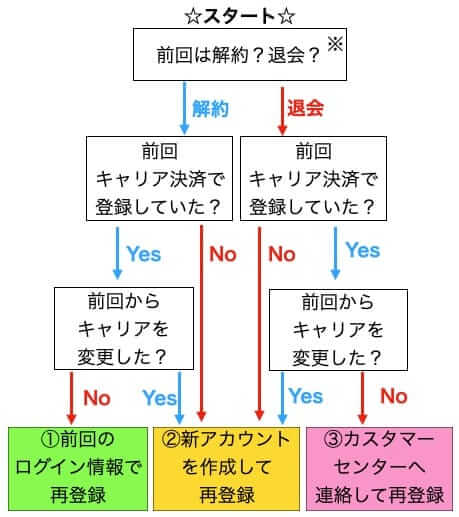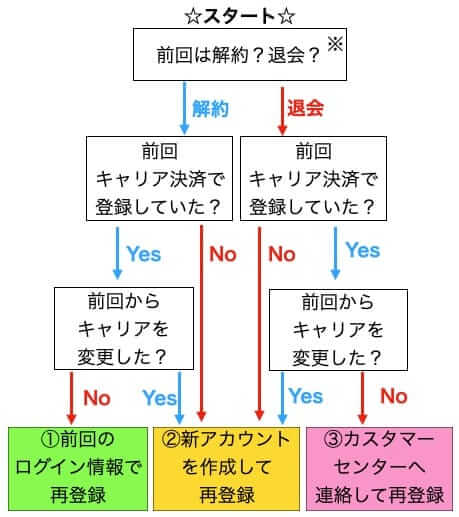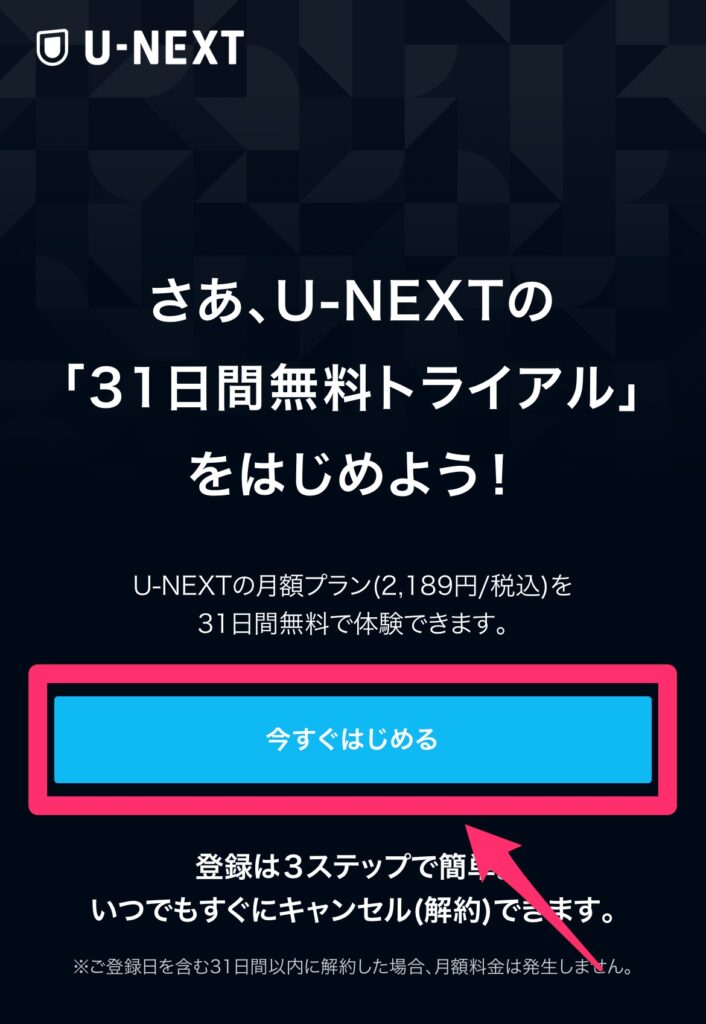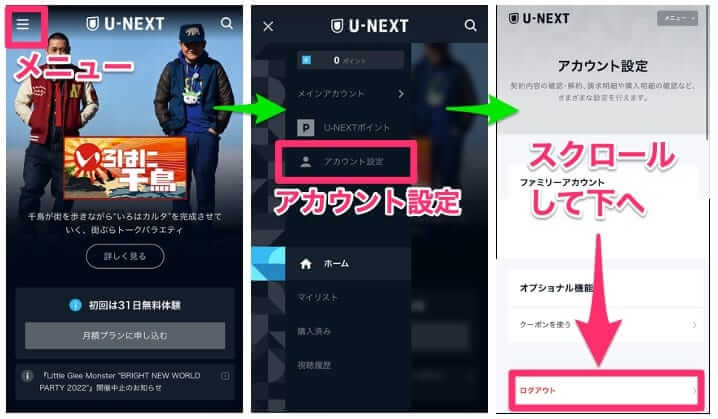U-NEXTをキャリア決済で再登録できない。。。なんで?
正しい登録方法と、できない原因を知りたい!
こんなお悩みを解決する記事です。
U-NEXTのキャリア決済での再登録はややこしいため、図解で詳しく説明します。
サクッと再登録してまたU-NEXTの映画やドラマを楽しみましょう!
本記事は再登録用です。
新規のキャリア決済登録はこちらをどうぞ。
>>【U-NEXT】キャリア決済の登録方法&できない時の対処法
【U-NEXT】キャリア決済で再登録する方法は3通り!
キャリア決済での再登録方法は3通り。前回やめた時の状態によって、どの方法を選べば良いか変わります。
ご自身がどれに当てはまるか確認してください。
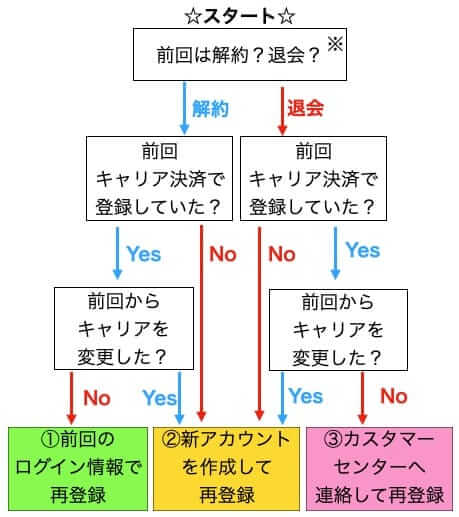
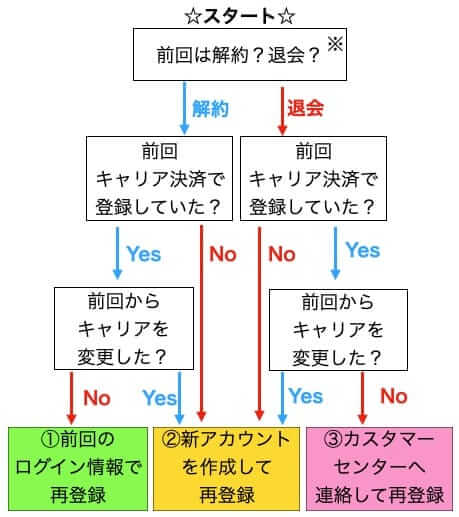
- 解約:有料会員は解除したが、アカウントは残っている状態
- 退会:アカウントまで完全に消去した状態



昔のアカウントで
ログインできる →解約
ログインできない→退会
です!
【チャート図の説明】再登録の4つの重要ルール
チャート図では、キャリア決済の4つの重要ルールに基づいてご自身のアカウント状態を確認していただきました。
その4つの重要ルールを先に解説します。
- U-NEXTには解約と退会があり、意味が異なる
- 退会してもキャリア決済の情報は残る
- 他の決済方法からキャリア決済に変更はできない
- キャリア乗り換えの際、乗換え先のキャリア決済に移行はできない



解説いらない!再契約の手順だけ教えて!
という場合はこの章は飛ばしてください。
U-NEXTには解約と退会があり、意味が異なる
解約と退会では全く意味合いが変わり、再登録の方法も変わってきます。
解約の場合
月額サービスの継続購入を解約するだけで、「ログインID」「パスワード」が残ります。
そのため、U-NEXTにログインもでき、再登録も月額サービスを再び購入するだけでOKです。
退会の場合
「 ログインID」「パスワード」のどちらも削除されます。
そのため、1から登録して新しいアカウントを作る必要があります。



自分の状態が解約か退会かは、前回のアカウントでログインしてみればわかります。
>>【U-NEXT】 ログインページ
退会してもキャリア決済の情報は残る
退会でやっかいなのは、「ログインID」「パスワード」は削除されるのに、決済情報だけは残ることです。
そのためキャリア決済で新しいアカウントを作っても、前のアカウントのキャリア情報を他の人が悪用していると判断されて登録できません。
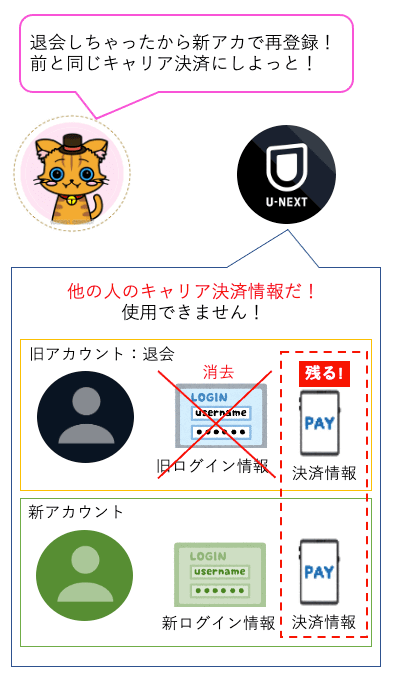
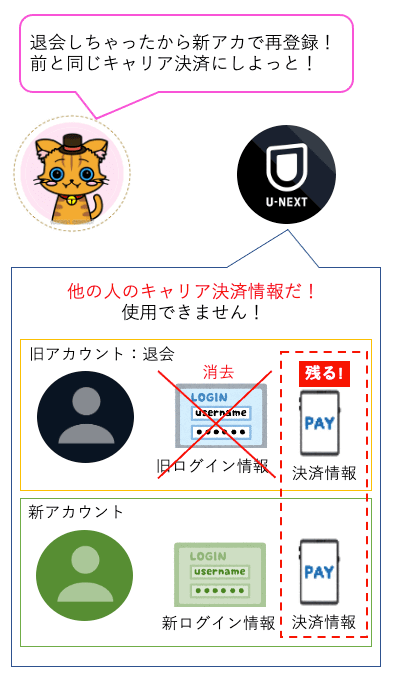
- 退会してる→再登録に新アカが必要
- キャリア情報は残っている→新アカに昔と同じキャリア情報を入れられない



え、じゃあどうすればいいの?



U-NEXTのカスタマーセンターに連絡して本人確認すればOK!
>>方法③:カスタマーセンターから再登録
なお、退会中にキャリアを変更している場合はキャリア決済情報も変わるので大丈夫です。
他の決済方法からキャリア決済に変更はできない
同じアカウントでの再登録では、前回の支払い方法が自動的に引き継がれます。
そのため前回のアカウントでキャリア決済で再登録できるのは、前回もキャリア決済をしていた場合だけです。
他の方法で再登録してからキャリア決済へ変更することもできません。
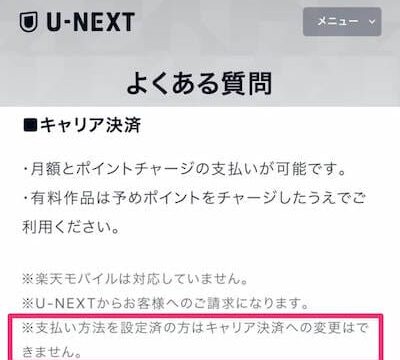
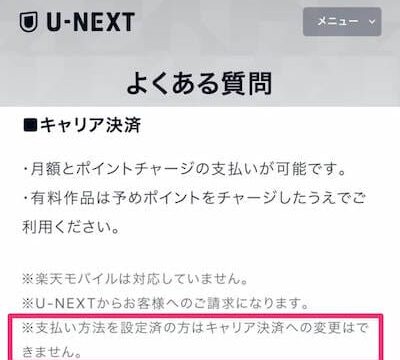



再登録からキャリア決済にしたい場合は、アカウントを新しくしましょう。


キャリア乗り換えで、乗換え先のキャリア決済に移行はできない
前回キャリア決済で登録していても、通信会社を乗り換えた際、乗り換え先のキャリア決済へ移行はできません。
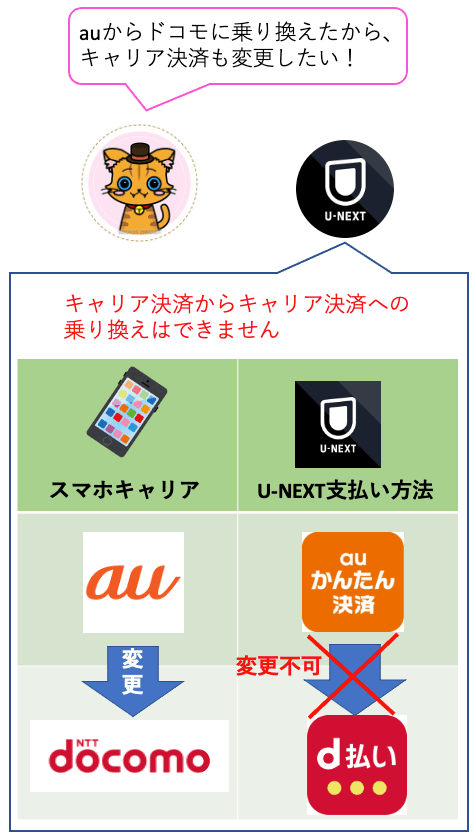
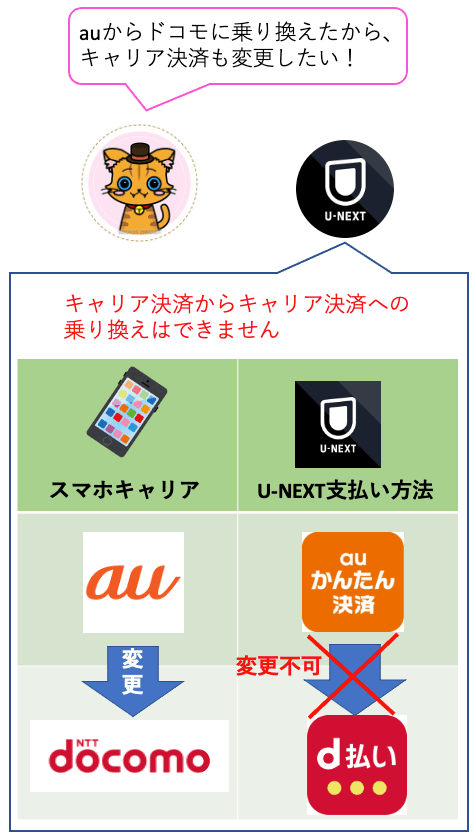
キャリアを乗り換えた場合、クレカ払いに変更しないと自動解約になります。
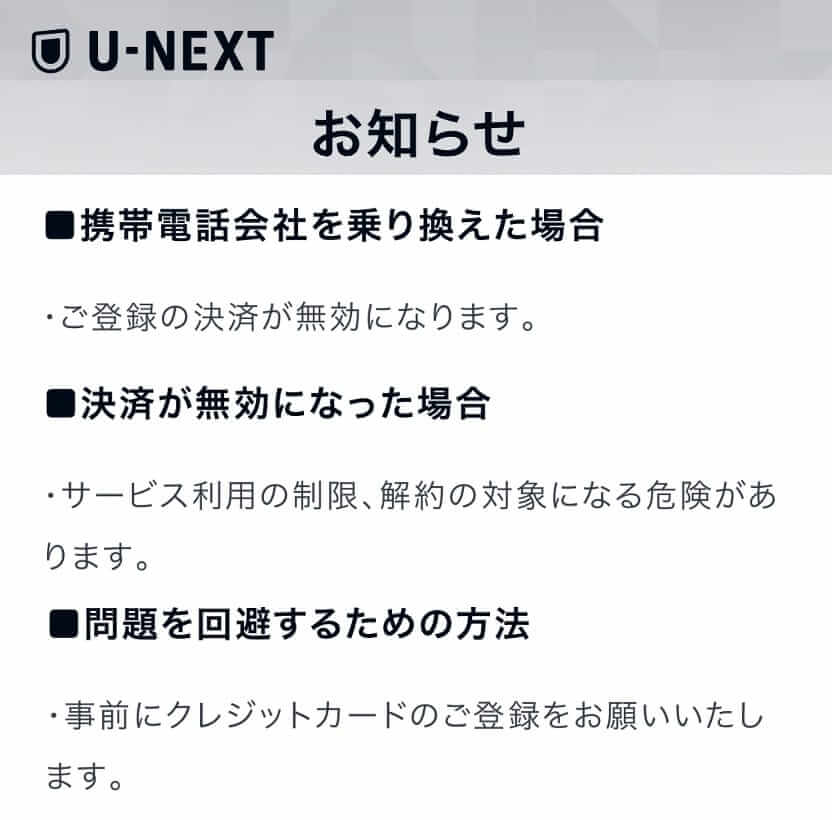
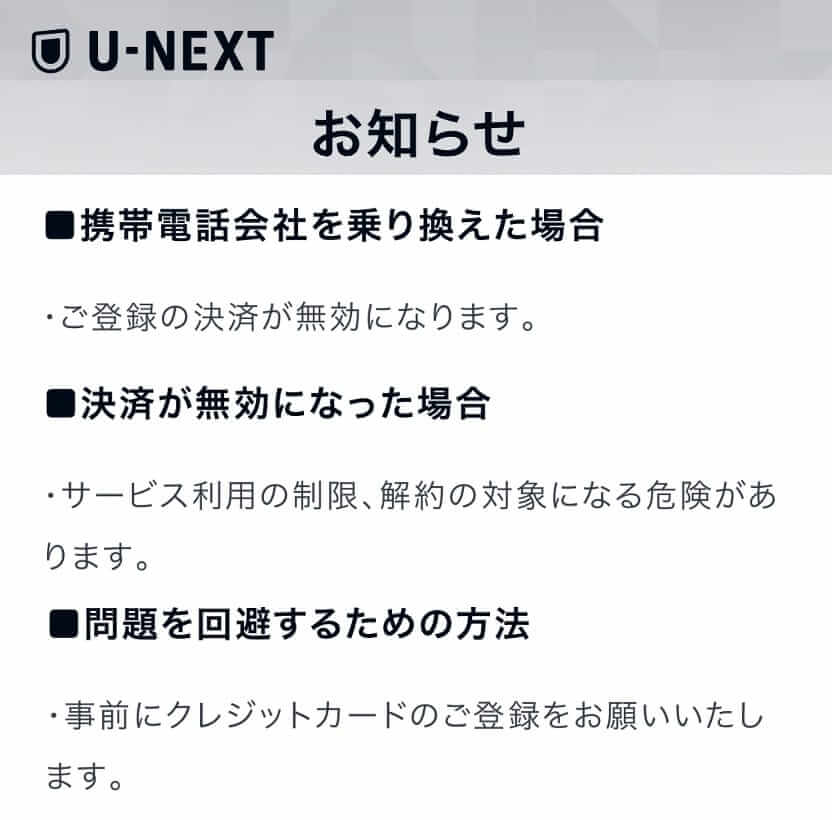



キャリア変更したせいでU-NEXTが自動解約になってしまった方も多いです。
この場合も新しいアカウントを作り、新しいキャリア決済で登録すればOKです。
docomo→ahamo、au→povoの変更だけはキャリア決済をそのまま使えます。
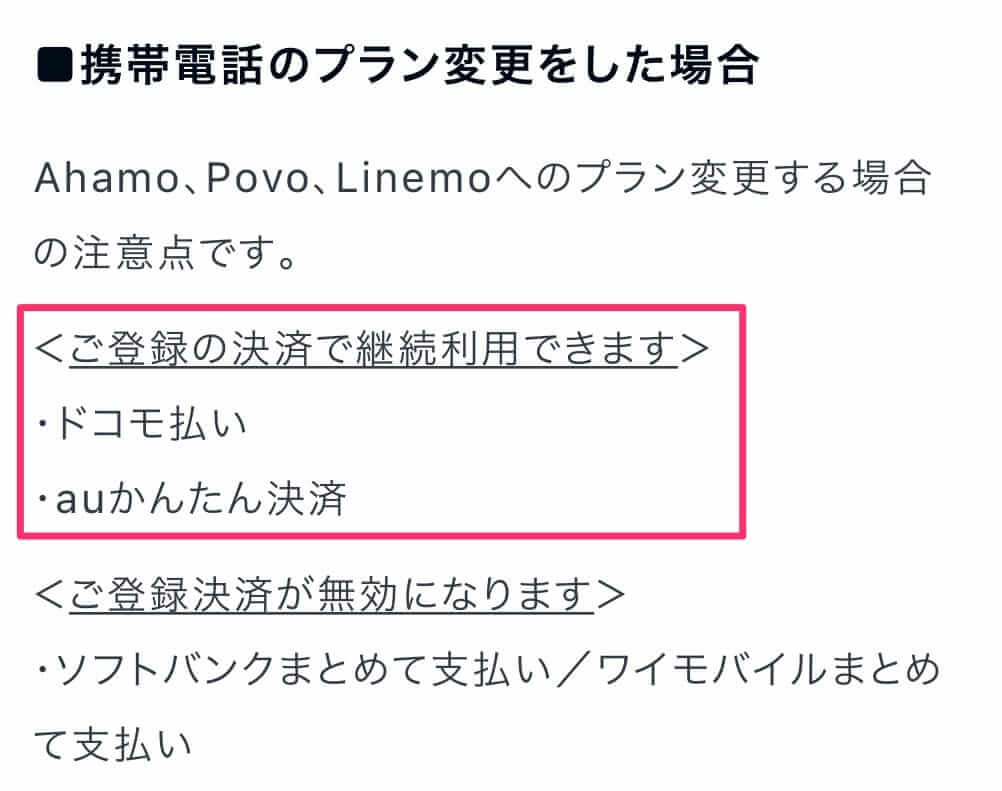
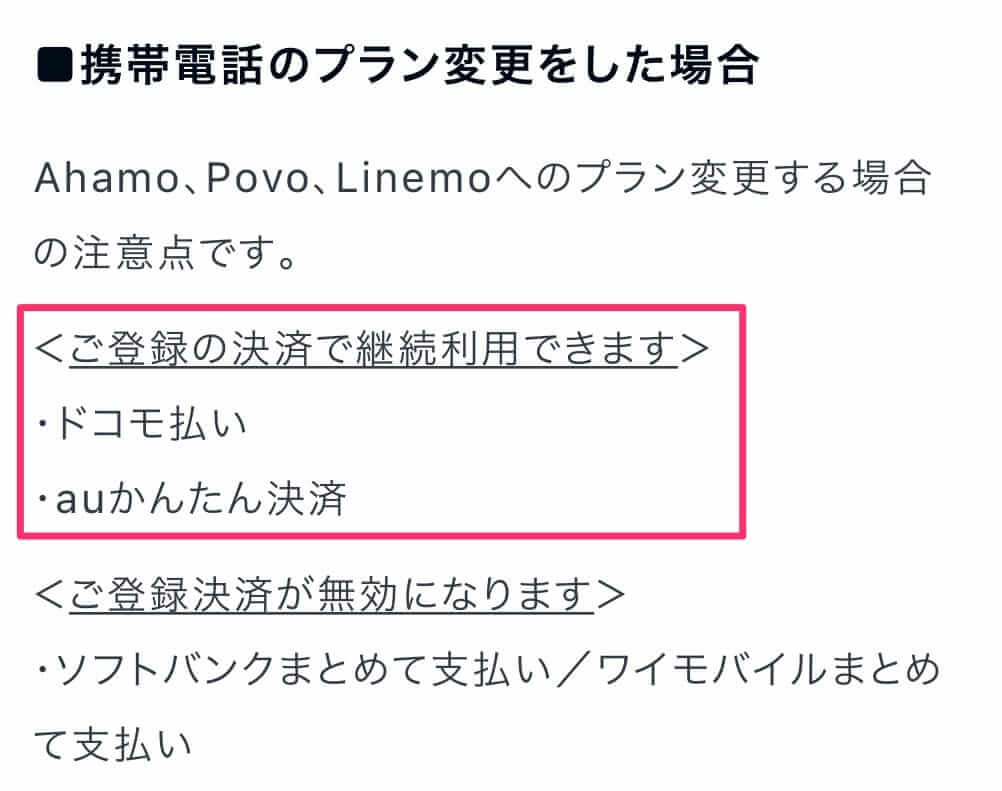
【U-NEXT】キャリア決済での再登録手順まとめ
キャリア決済の重要ルールをふまえて、それぞれの方法での再登録手順を紹介します。
①前回のログイン情報で再登録



再登録手順
- STEP1U-NEXTにログイン
前回の親アカウントで、Webブラウザ(サファリやChromなど)からログインします。
(U-NEXTアプリよりかんたんな為) - STEP2月額プランに申し込む
トップページの『月額プランに申し込む』をタップ

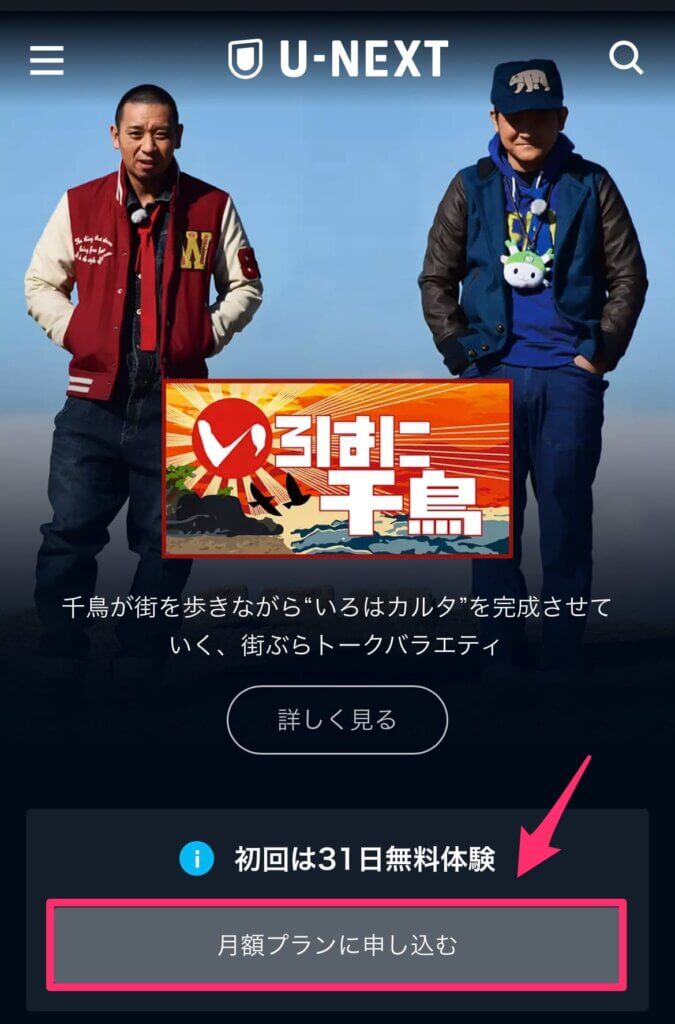
- STEP3登録
契約情報を確認して『この内容で登録する』をタップで完了です。

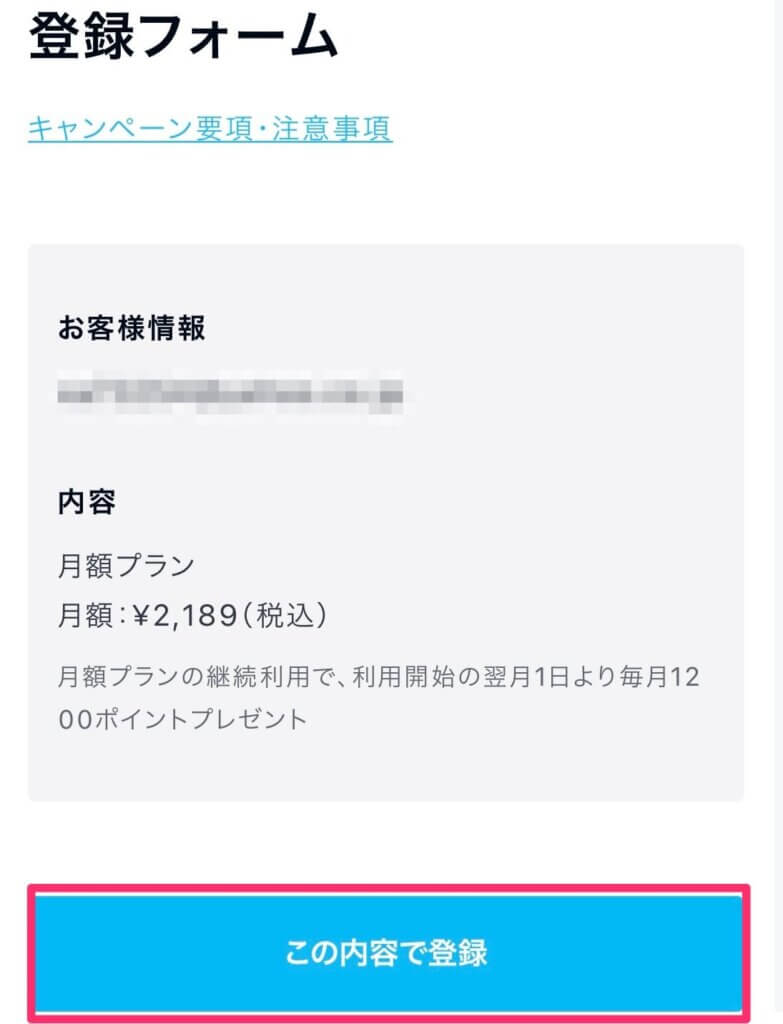


 決済方法は前回のキャリア決済が自動的に引き継がれます。
決済方法は前回のキャリア決済が自動的に引き継がれます。
②新アカウント作成で再登録



再登録手順
『決済方法の選択』の部分でご自身のキャリア払いを選択します。
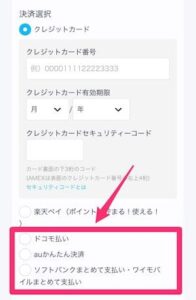
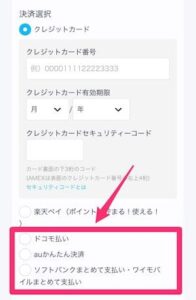



最初はクレジットカードにチェックが入っているので、飛ばさないように注意!
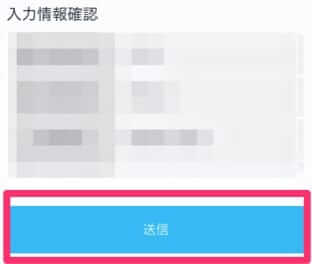
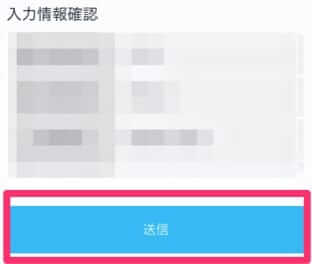
自動的にキャリアのページに飛ぶので、ログインして契約を完了させましょう。
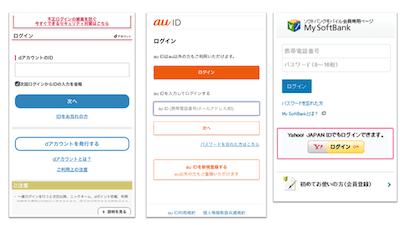
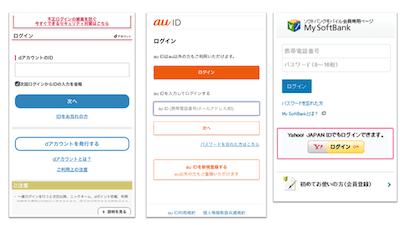
③カスタマーセンターへ連絡して再登録



カスタマーセンターへ連絡が必要な場合の手順です。
再登録手順
(1)カスタマーセンターへ連絡
U-NEXTカスタマーセンターへ連絡し、過去のキャリア決済の復活手続きを行います。
電話番号:0570-064-996
受付時間:11:00~19:00
カスタマーセンターの電話はめちゃつながりにくいです。
キャリア決済以外の方法もあるので、こちらもどうぞ
>>クレカなし!U-NEXT9つの登録方法を解説
(2)キャリア決済で新アカウント作成
キャリア決済が使えるようになったら、アカウントを再作成します。
上から順に項目を入力してください。 ※メールアドレスは旧アカウントと違うものを使用
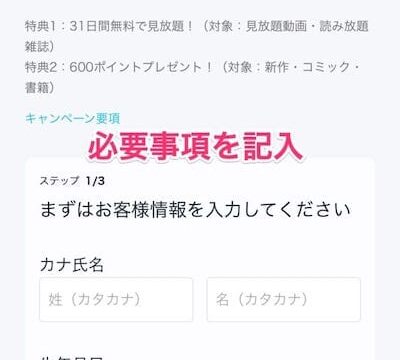
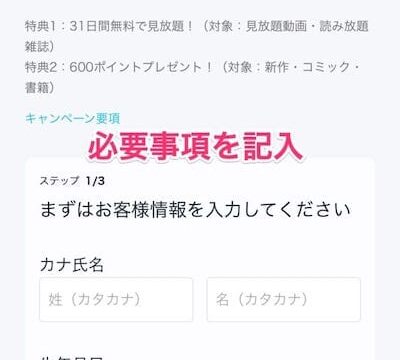
入力内容を確認して「送信」を押します。
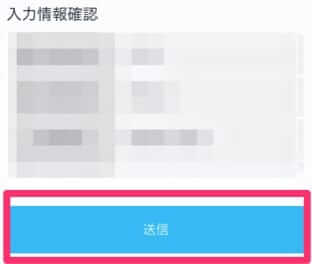
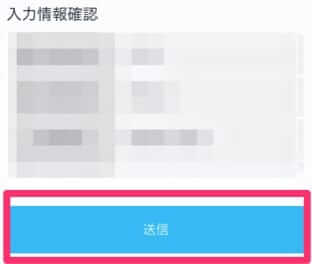
自動的にキャリアのページに飛ぶので、ログインして契約を完了させましょう
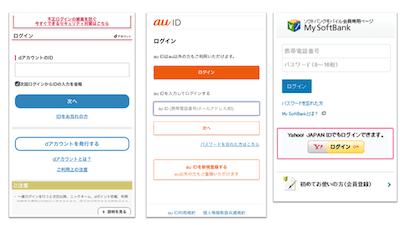
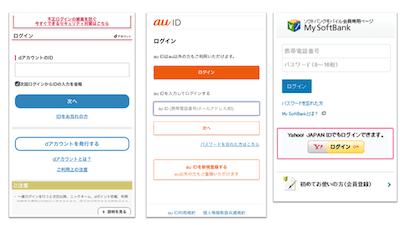
キャリアのページで手続きが完了すると、またU-NEXTの画面に自動で切り替わります。
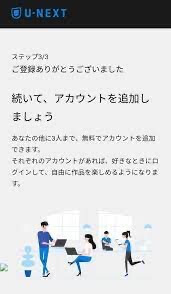
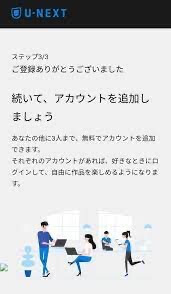
これで登録は完了です!!
以上で設定は完了です。方法を確認したら、実際にやってみましょう。
>>U-NEXT申込ページ


キャリア決済で登録できない原因と対策



教えてもらった方法でもキャリア決済できないんだけど・・・
こんな場合の対策を紹介します。
キャリア決済が選べない場合と、決済時にエラーが出る場合、それぞれ解説します。
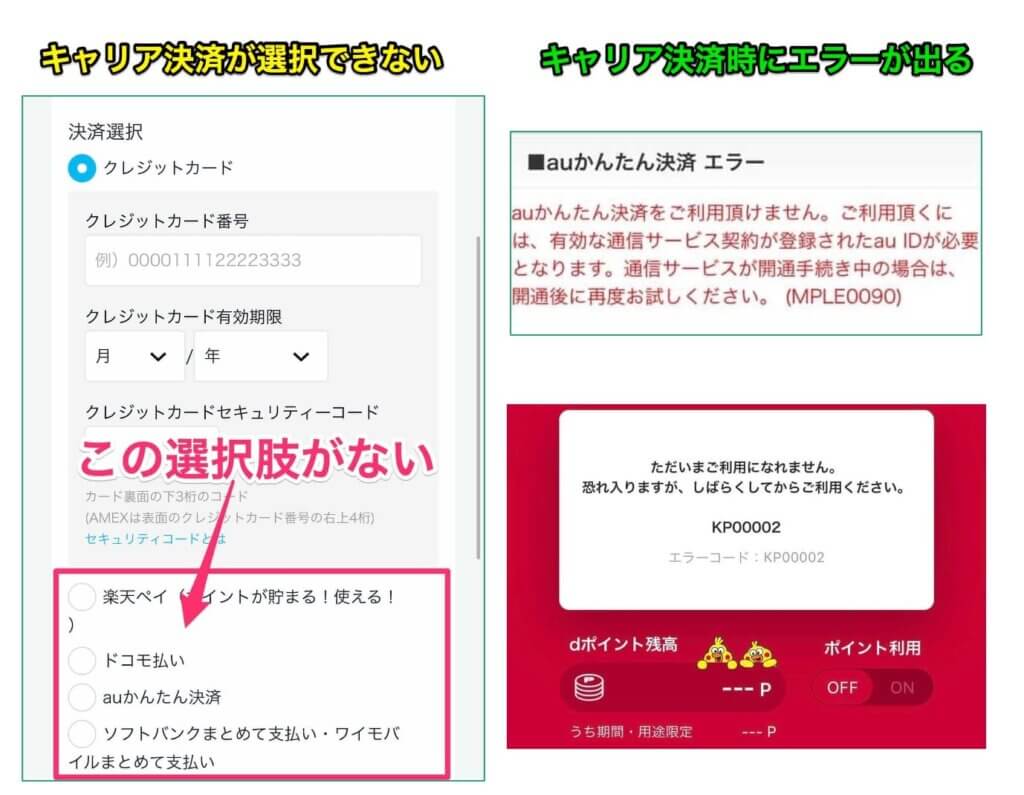
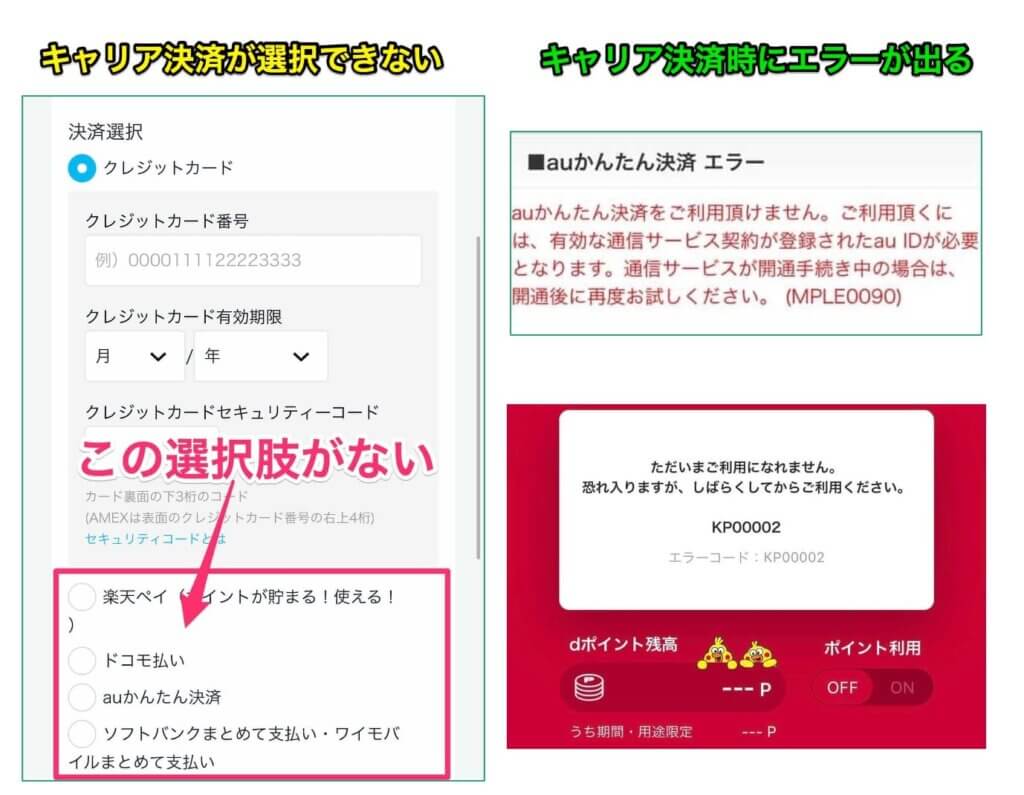
キャリア決済の選択肢が出てこない場合



そもそもキャリア決済の選択肢がない場合は、次の3つが原因です。
- キャリア決済対象外のキャリアで申し込んでいる
- キャリア決済対象外のページから申し込んでいる
- スマホ以外から申し込んでいる
キャリア決済対象外のキャリアである
U-NEXTでキャリア決済が使えるのは以下4つキャリアのみで、それ以外のキャリアは対象外です。
- d払い
- auかんたん決済
- SoftBankまとめて支払い
- Ymobileまとめて支払い
他のキャリアでクレカなし登録がしたい方はこちらをどうぞ
>>クレカなしでU-NEXTに登録する方法9選
キャリア決済対象外のページから登録している
U-NEXTは様々なキャンペーンがありますが、キャンペーンページからの申し込みはキャリア決済対象外の場合が多いです。



こういう感じの、他企業とのコラボキャンペーンです

この場合はU-NEXTの公式ページから申し込めばOKです。
スマホ以外から再登録している
キャリア決済はスマホからの申し込みの時だけ表示されます。



PCやタブレットで申し込んでいた場合は、スマホからもう1度申し込んでみてください。
キャリア決済でエラーになる場合



キャリア決済は選べたけど、途中でエラーになる時の対処法は次の5つです。
- WiFi回線で登録している
- キャリア決済の限度額を超えている
- スマホ料金が未払い
- キャリアの通信障害
- エラーコードから原因と対策を特定
WiFi回線で登録している
最も多いのが、Wi-Fi回線で申し込んでいる場合です。
スマホのWi-Fiをオフにしてもう1度申し込んでみましょう。



あ、知らないうちにどっかのWi-Fiに繋がってた
という場合も多いです。しっかり確認してください。
キャリア決済の限度額を超えている
キャリア決済は、それぞれのキャリアで限度額が設けられいます。
キャリア決済の限度額を調べてみましょう。
スマホ料金が未払い
スマホ料金の支払いが何らかの原因で支払えていない場合です。
スマホの支払い状況を確認してみましょう。
キャリアの通信障害
キャリアの通信が不安定で、一時的に処理ができないこともあります。
通信障害の場合は、復旧されるまで待つしかありません。
>>docomo
>>au
>>SoftBank
>>Ymobile



通信障害はツイッターの方が情報が早いです!
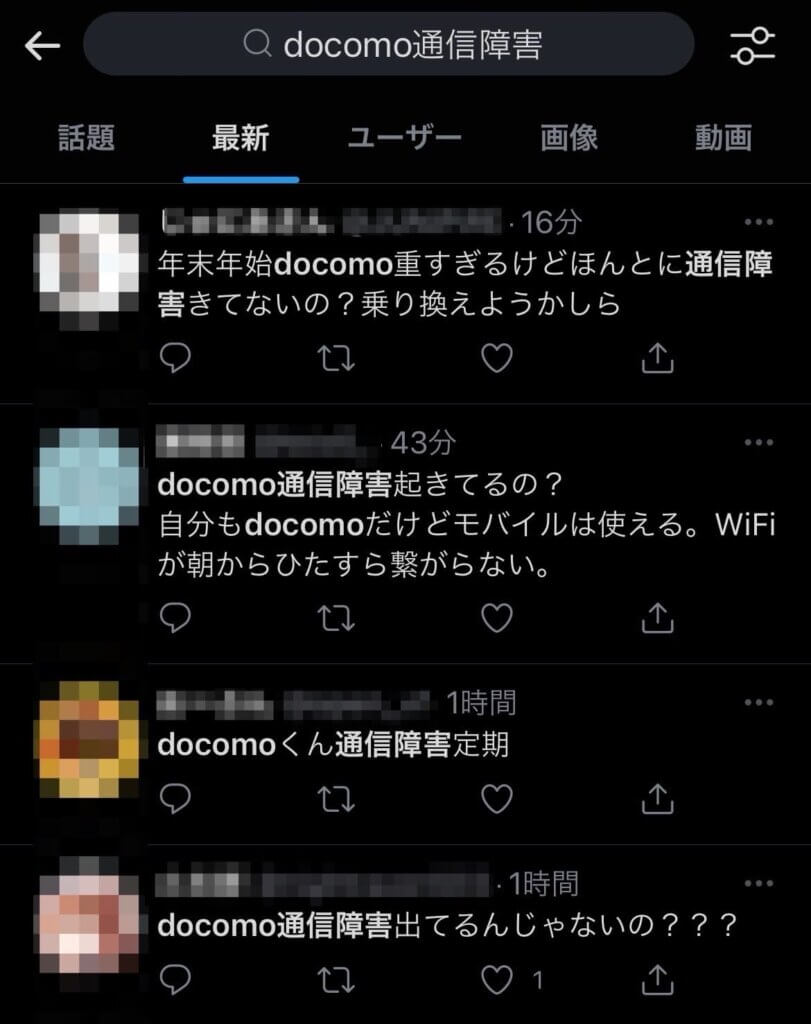
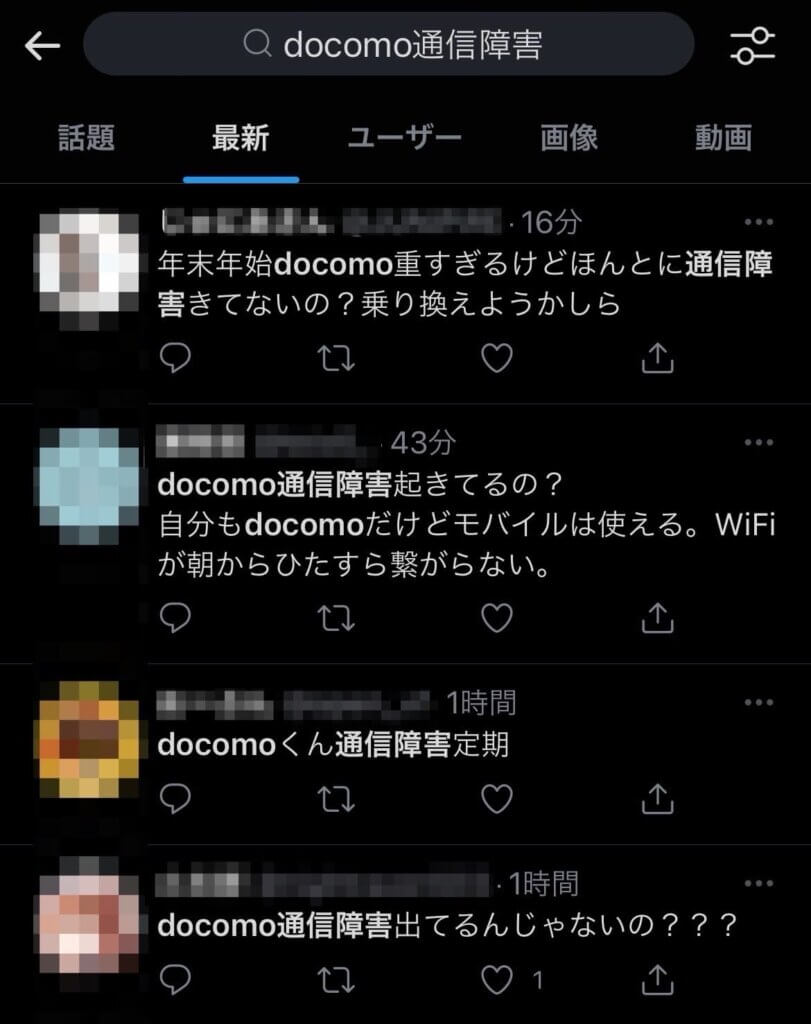
エラーコードから原因と対策を特定



原因どれにも当てはまらない。。。。
そんな時は、エラーコードから原因を特定しましょう。
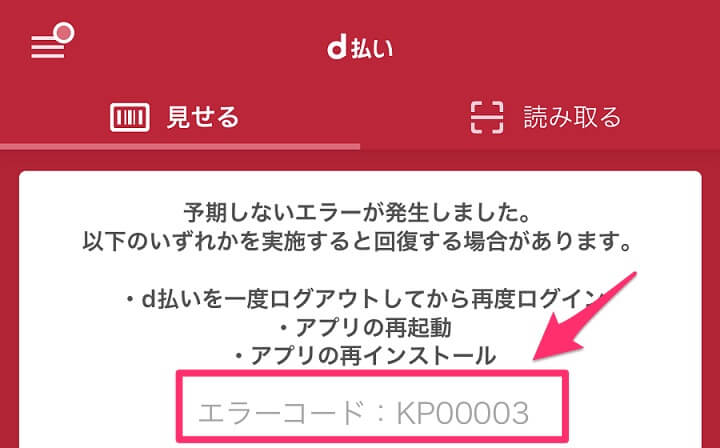
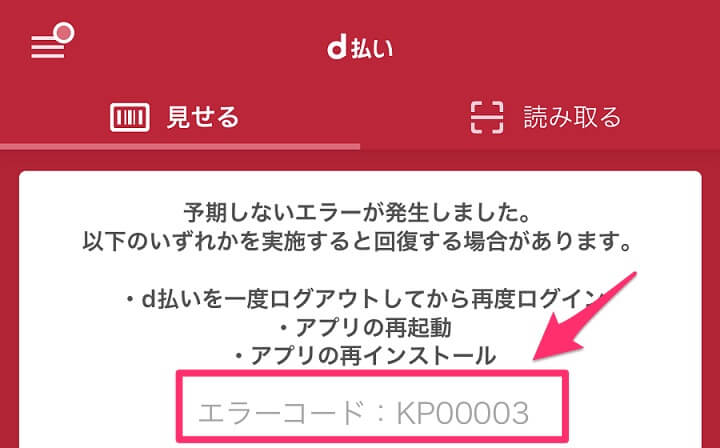


キャリア決済再登録のQ&A
最後にキャリア決済での再登録について、よくある質問にお応えします。
Q1.再登録のベストなタイミングは?
A1.月の初めがベストです。
U-NEXT料金は日割り計算がなく、月の初めに登録しても、月末に登録しても同じ1ヶ月分の料金がかかるためです。
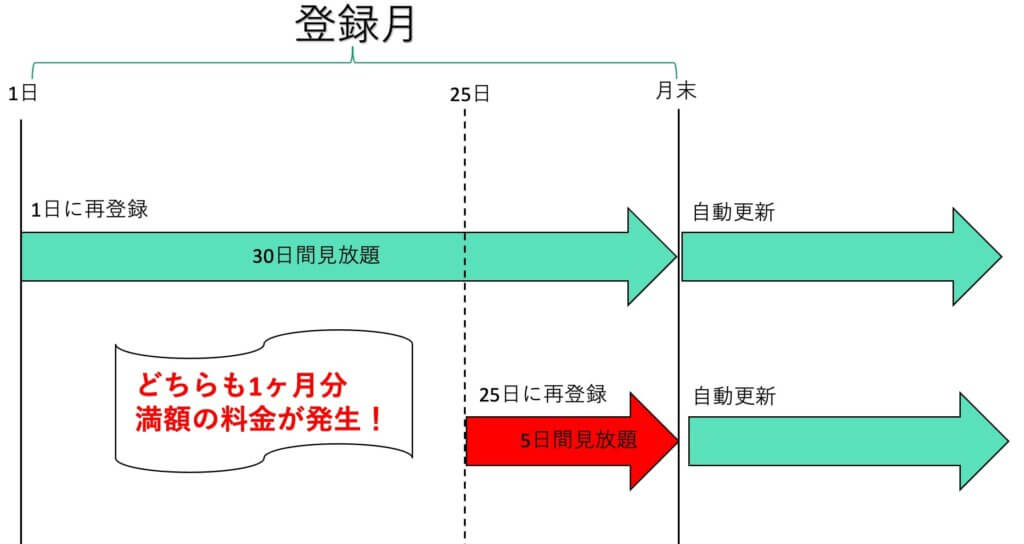
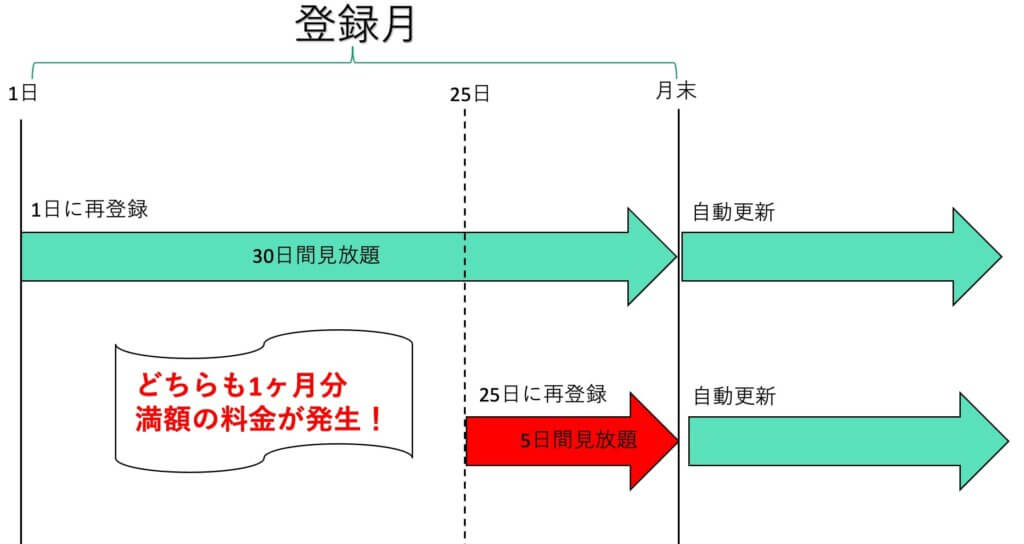
Q2.新しいアカウントを作ると旧アカウントはどうなる?
A2.旧アカウントは退会手続きをしない限り残り続けます。
- ログイン情報
- 有料購入作品(有効期限がある場合もあり)
- U-NEXTポイント(有効期限あり)
旧アカウントでログインすれば、有料作品やポイント使用が可能です。
Q3.キャリア乗り換えでアカウント作り直さずに済む方法はない?



かといってクレカ払いはできないし・・・なんとかならない?



クレカ不要で、キャリア乗り換えても支払いは自動継続されるよ。
>>【1分で完結】電子プリカ『Kyash』でU-NEXTに登録する方法
まとめ:再契約はかんたんにできる
最後にもう一度おさらいしましょう。
U-NEXTのキャリア決済での再登録は、前回のアカウント状態によって3つの方法に分けられます。